ADI: Хедер сайта
2 мин. чтения
Хедер отображается в верхней части каждой страницы сайта. Обычно он содержит название вашей компании, логотип и контактную информацию, а также меню сайта, чтобы посетители могли легко перемещаться по страницам. Вы не сможете полностью удалить хедер с сайта, но можете выбрать, какие разделы контента показать или скрыть.
Подробнее:
- Редактирование контента хедера
- Изменение дизайна хедера
Редактирование контента хедера
Измените информацию, которая отображается в хедере, и добавьте способы связи с посетителями сайта, например ссылки на соцсети и контактную информацию. Любой контент, который вы меняете в хедере, изменится на всем сайте.
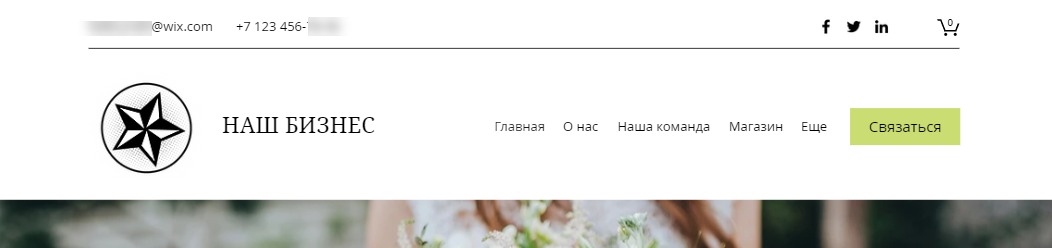
Чтобы отредактировать контент хедера:
- Нажмите на хедер сайта в ADI.
- Нажмите Редактировать.
- Выберите, что редактировать:
- Меню сайта: нажмите Изменить, чтобы внести изменения в меню сайта. Подробнее
- Название бизнеса: введите название вашей компании.
- Слоган: введите слоган сайта. Слоган — это короткое предложение или подзаголовок, который может дать больше информации о вас или вашем бизнесе.
- Картинка лого: наведите курсор на изображение или форму и нажмите Заменить, чтобы заменить изображение, и Настройка, чтобы отредактировать размер логотипа.
- Эл. почта сайта: введите контактный адрес эл. почты.
- Телефон: введите номер телефона вашей компании.
- Кнопка: отредактируйте текст кнопки в хедере и нажмите Ссылка, чтобы добавить к кнопке ссылку.
- Соцсети: установите флажок, чтобы добавить в хедер значки соцсетей. Наведите курсор и нажмите на значки, чтобы добавить аккаунты соцсетей или изменить порядок значков. Подробнее
Изменение дизайна хедера
Измените макет и дизайн хедера в соответствии со стилем вашего бизнеса. Выберите, как будет отображаться меню сайта, кнопки и соцсети.
- Наведите курсор на хедер в ADI и нажмите Дизайн.
- Прокрутите вниз и выберите макет.
Совет:
Вы также можете нажать Настроить дизайн блока, чтобы изменить цвет фона хедера и выбрать, хотите ли вы прозрачный или фиксированный хедер. Подробнее